Gravar a tela utilizando a ferramenta nativa do Windows 10
O Windows 10 foi a primeira versão do sistema operacional da Microsoft a contar com uma solução nativa para gravação de tela. Porém, é importante salientar que essa ferramenta não permite gravar a área de trabalho ou o explorador de arquivos. Para iniciar, siga o passo a passo:
a) Abra a janela do aplicativo que pretende gravar, aperte a combinação de teclas Windows + G. O painel da Xbox Game Bar será carregado.
b) Para alterar as preferências de gravação de áudio, clique no botão de engrenagem para acessar as configurações e em seguida clique em “Capturando”. Por fim, selecione a opção que melhor te atenda.
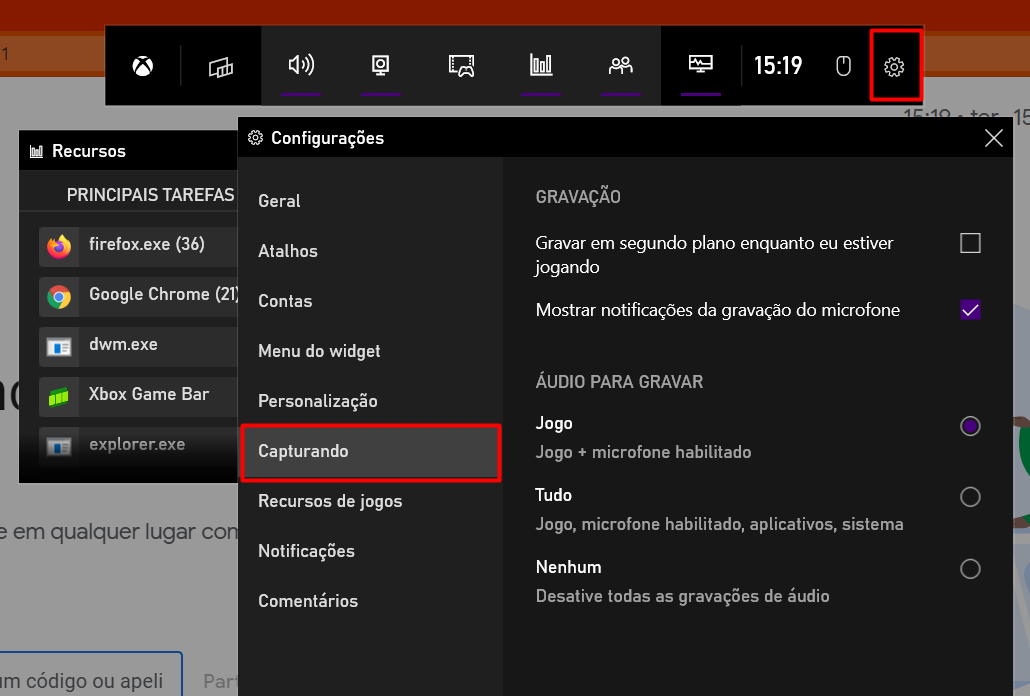
c) Para iniciar a gravação, no quadro “Capturar”, verifique o nome da janela que será gravada e clique no botão indicado. Observação: uma vez que a gravação seja iniciada, somente a tela selecionada será exibida no vídeo gerado.
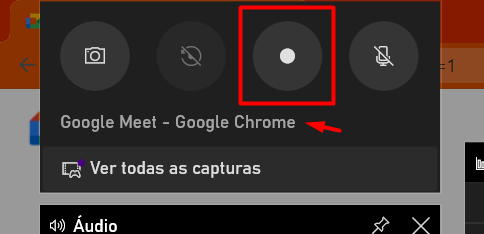
d) Será exibida a seguinte caixa indicando o tempo. Para ativar ou desativar o microfone, clique no botão correspondente. Para encerrar a gravação, clique no botão com um quadrado.
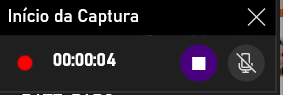
e) Após finalizar, a gravação será salva na pasta Vídeos/Capturas em seu Disco Local.
IR PARA A PÁGINA "2. Gravar a tela utilizando o software OBS Studio" >